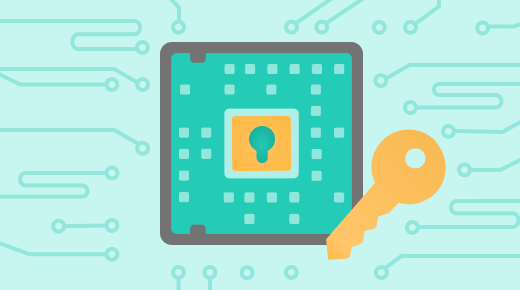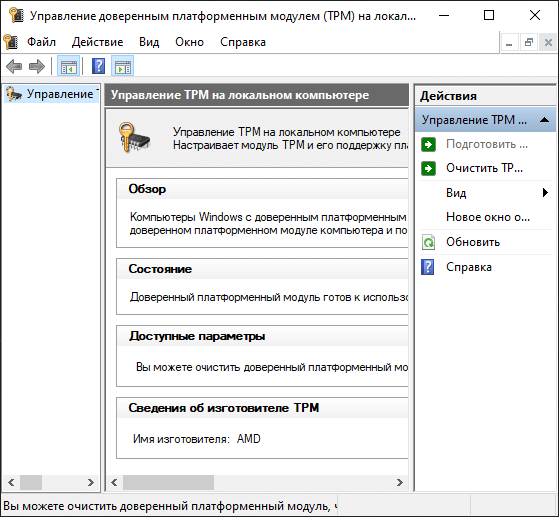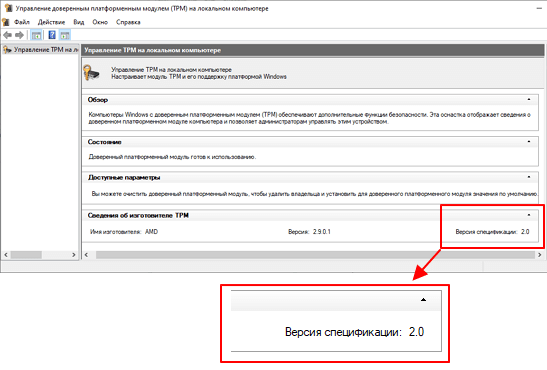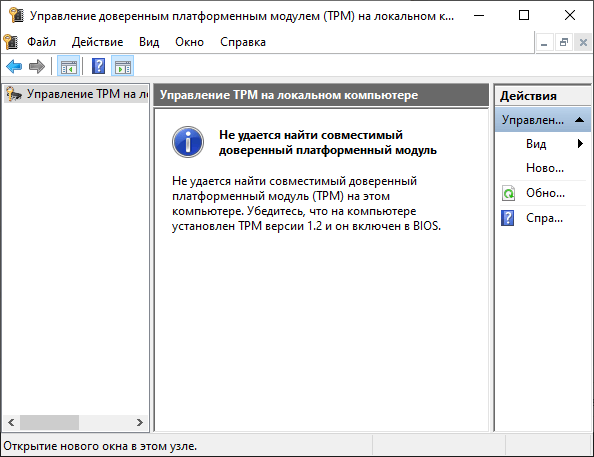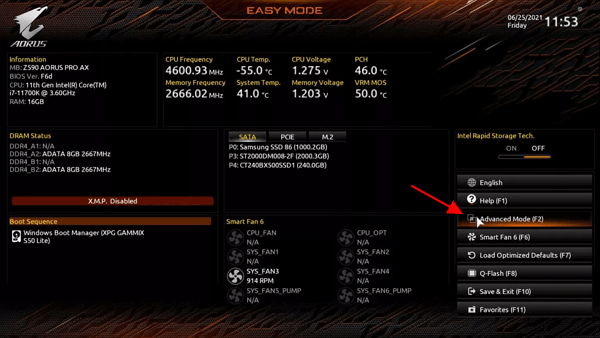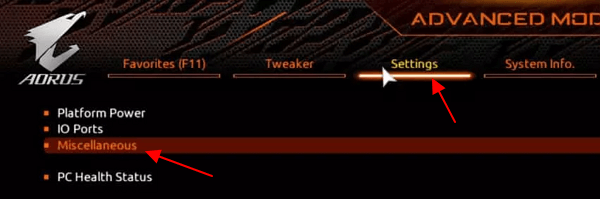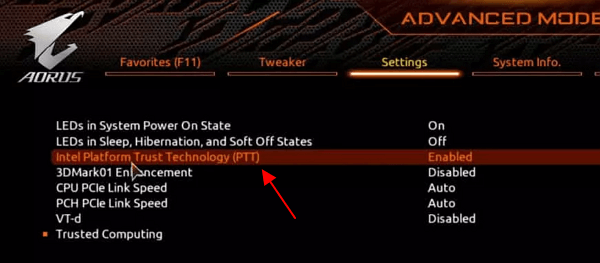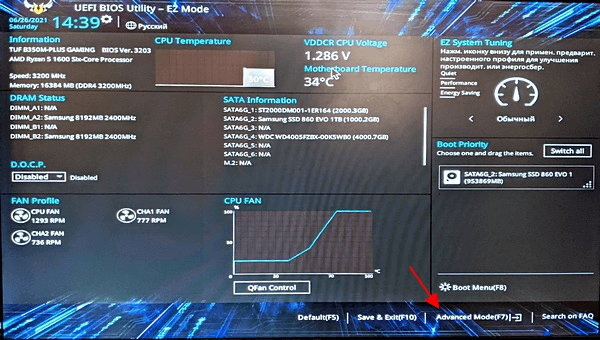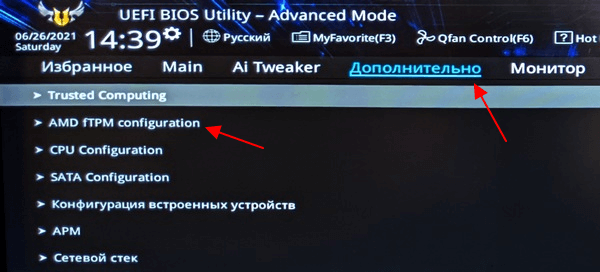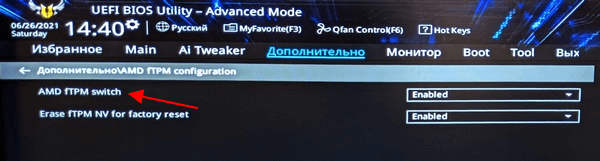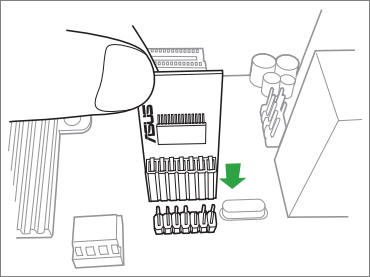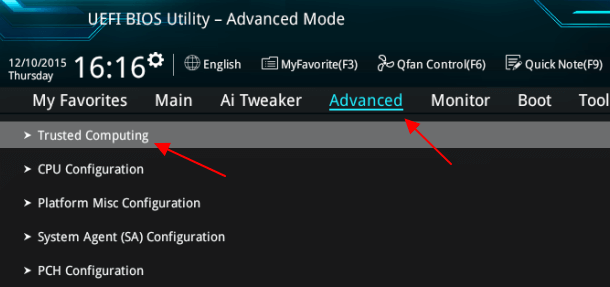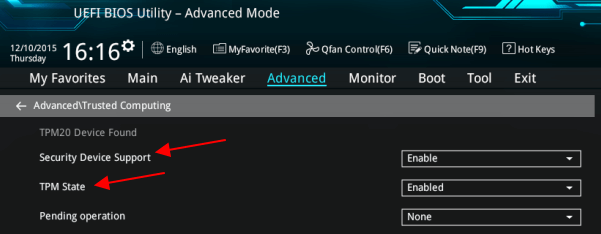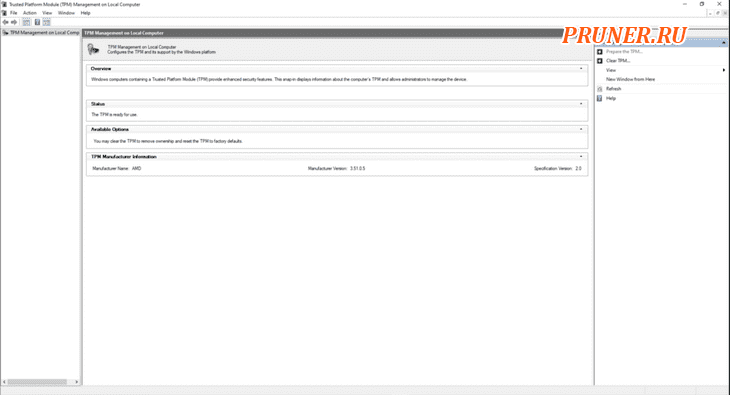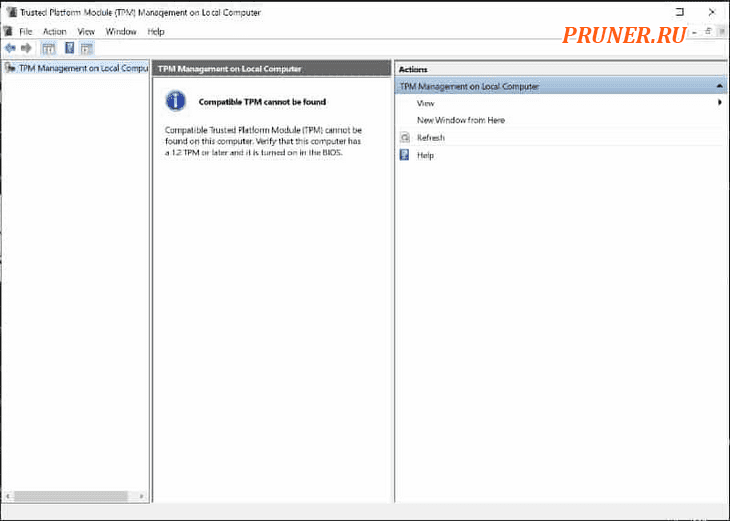Что такое модуль тпм
Что такое доверенный платформенный модуль (TPM)?
Доверенный платформенный модуль (TPM) используется для повышения безопасности компьютера. Он используется такими службами, как шифрование диска BitLocker, Windows Hello и другие, для безопасного создания и хранения криптографических ключей, а также для подтверждения того, что операционная система и встроенное ПО на вашем устройстве соответствуют указанным сведениям и не были изменены.
Как правило, это отдельная микросхема на системной плате, хотя стандарт TPM 2.0 позволяет изготовителям, например Intel или AMD, встраивать возможности доверенного платформенного модуля в набор микросхем.
Доверенный платформенный модуль используется уже более 20 лет и входит в состав компьютеров с 2005 г. В 2016 г. версия TPM 2.0 (текущая версия на момент написания этой статьи) стала стандартом для новых компьютеров.
Когда вы шифруете данные, чтобы защитить их от посторонних глаз, программа для шифрования берет фрагмент данных, который нужно зашифровать, и объединяет его с длинной случайной строкой символов, чтобы создать новый (зашифрованный) фрагмент данных. Длинная случайная строка символов, используемая программой для шифрования, является криптографическим ключом.
Примечание: Незашифрованные данные называются «открытым текстом». Зашифрованная версия этих данных называется «зашифрованным текстом».
Расшифровать такой текст и прочитать исходный фрагмент данных может только пользователь, у кого есть правильный криптографический ключ.
Имеется ли на моем компьютере доверенный платформенный модуль?
Существует высокая вероятность того, что на вашем компьютере уже есть доверенный платформенный модуль и, если ему менее 5 лет, это версия TPM 2.0.
Чтобы узнать, есть ли доверенный платформенный модуль на вашем компьютере с Windows 10, выберите Пуск > Параметры > Обновление и безопасность > Безопасность Windows > Безопасность устройства. Если он у вас есть, на экране будет отрезок Процессор безопасности.
Совет: Если вы не видите раздел Процессор безопасности, возможно, на вашем устройстве есть TPM, но она отключена. Чтобы узнать, как включить его, см. статью Включение TPM 2.0 на компьютере.
Далее нужно узнать, какая версия доверенного платформенного модуля есть на вашем компьютере. Выберите Сведения об обработчике безопасности и на появившемся экране найдите версию спецификации. Должна быть указана версия 1.2 или 2.0.
Важно: Для Windows 11 требуется TPM 2.0. Дополнительные сведения см. в статье Требования к системе для Windows 11.
Хотите узнать больше о доверенном платформенном модуле? См. статью Обзор технологии доверенного платформенного модуля.
Обзор технологии доверенного платформенного модуля
Применяется к
В этом разделе для ИТ-специалистов описывается доверенный платформенный модуль (TPM) и его использование операционной системой Windows для управления доступом и проверки подлинности.
Описание компонента
Технология доверенного платформенного модуля (TPM) предназначена для предоставления аппаратных функций, связанных с безопасностью. Микросхема TPM — это защищенный криптографический процессор, предназначенный для выполнения криптографических операций. Микросхема имеет несколько физических механизмов обеспечения безопасности, которые делают ее устойчивой к несанкционированному вмешательству, и вредоносное программное обеспечение не может взломать функции безопасности TPM. Некоторые из основных преимуществ использования технологии TPM:
создание, сохранение и ограничение использования криптографических ключей;
технологию TPM можно использовать для проверки подлинности устройства с помощью уникального RSA-ключа TPM, записанного в модуль;
обеспечение целостности платформы за счет хранения измерений безопасности.
Самые распространенные функции TPM используются для оценки целостности системы, а также для создания и применения ключей. Во время загрузки системы загружаемый загрузочный код (в том числе встроенное ПО и компоненты операционной системы) можно проверить и записать в модуль TPM. Оценку целостности можно использовать для проверки запуска системы и подтверждения того, что ключ на основе TPM использовался, только когда система была загружена с правильным программным обеспечением.
Ключи на основе TPM можно настраивать различными способами. Например, можно сделать ключ на основе TPM недоступным за пределами модуля. Это удобно для защиты от фишинга, так как в этом случае ключ не может быть скопирован и использован без TPM. Ключи на основе TPM также можно настроить для ввода значения авторизации. Если число неудачных попыток авторизации слишком велико, TPM активирует свою логику защиты от атак перебором по словарю и предотвращает дальнейшие попытки подбора.
Разные версии TPM определены в спецификации организации TCG. Дополнительные сведения см. на веб-сайте TCG.
Автоматическая инициализация TPM в Windows
Начиная с Windows 10 и Windows 11 операционная система автоматически инициализирует TPM и берет его под контроль. Это означает, что в большинстве случаев мы не рекомендуем настраивать TPM с помощью консоли управления TPM, TPM.msc. Существует несколько исключений, в основном связанных со сбросом или чистой установкой на компьютере. Дополнительные сведения см. в разделе Удаление всех ключей из TPM. Мы больше не разрабатываем активно консоль управления доверенного платформенного модуля, начиная с Windows Server 2019 и Windows 10 версии 1809.
В некоторых корпоративных сценариях в Windows 10 версии 1507 и 1511 можно использовать групповую политику для резервного копирования значения авторизации владельца TPM в Active Directory. Состояние TPM сохраняется для разных установок операционной системы, поэтому данные TPM хранятся в Active Directory отдельно от объектов-компьютеров.
Практическое применение
На компьютерах с TPM можно устанавливать и создавать сертификаты. После настройки компьютера закрытый ключ RSA для сертификата привязывается к TPM и не может быть экспортирован. TPM также можно использовать в качестве замены смарт-картам, что сокращает затраты, связанные с созданием и оплатой смарт-карт.
Автоматизированная подготовка в TPM снижает стоимость развертывания TPM на предприятии. Новые API для управления TPM могут определить, требуется ли для подготовки TPM физическое присутствие специалиста для подтверждения запросов на изменение состояния TPM во время загрузки.
Антивредоносное программное обеспечение может использовать измеренные показатели состояния запуска операционной системы для подтверждения целостности компьютера с Windows 10, Windows 11 или Windows Server 2016. При этом запускается Hyper-V, чтобы убедиться, что центры обработки данных, использующие виртуализацию, не запускают недоверенные низкоуровневые оболочки. Вместе с сетевой разблокировкой BitLocker ИТ-администраторы могут передавать обновление, при этом компьютер не будет ожидать ввода ПИН-кода.
В TPM есть ряд параметров групповой политики, которые могут быть полезны в некоторых корпоративных сценариях. Дополнительные сведения см. в разделе Параметры групповой политики TPM.
Новые и измененные функции
Дополнительные сведения о новых и измененных функциях доверенного платформенного модуля в Windows см. в разделе Что нового в доверенном платформенном модуле?
Аттестация работоспособности устройства
Аттестация работоспособности устройства позволяет предприятиям установить отношение доверия на основе аппаратных и программных компонентов управляемого устройства. С помощью аттестации работоспособности устройства можно настроить MDM-сервер для запроса службы подтверждения работоспособности, что позволит или запретит доступ к безопасному ресурсу со стороны управляемого устройства.
На устройстве можно проверить следующее.
Предотвращение выполнения данных поддерживается и включено?
Шифрование диска BitLocker поддерживается и включено?
Безопасная загрузка поддерживается и включена?
Windows 11, Windows 10, Windows Server 2016 и Windows Server 2019 поддерживают подтверждение работоспособности устройства с помощью доверенного платформенного модуля 2.0. Поддержка доверенного платформенного модуля 1.2 была добавлена, начиная с Windows версии 1607 (RS1). Доверенный платформенный модуль 2.0 требует встроенного ПО UEFI. Компьютер с устаревшими BIOS и доверенным платформенным модулем 2.0 будет работать не так, как ожидалось.
Что такое TPM 2.0 для Windows 11
После анонса операционной системы Windows 11 многие пользователи начали интересоваться, что такое TPM модуль, который необходим для поддержки этой новой ОС.
В данной статье мы расскажем, что такое TPM 2.0, как проверить его наличие на компьютере, а также как установить и включить TMP модуль в настройках BIOS.
Что такое TPM модуль
TPM или Trusted Platform Module (Доверенный Платформенный Модуль) – это спецификация, которая описывает специальный процессор, предназначенный для безопасного хранения ключей шифрования и защиты информации. Например, в данном чипе могут храниться ключи для шифрования жесткого диска при помощи технологии Bitlocker.
Спецификация может быть реализована в виде отдельного физического процессора или в виде программной эмуляции на базе прошивки BIOS. Программная эмуляция TPM 2.0 присутствует на большинстве современных материнских плат для процессоров Intel и AMD.
Аппаратные TPM модули для материнских плат разных производителей.
Также многие материнские платы поддерживают установку отдельных физических чипов, которые выглядят как небольшая плата, подключаемая к через специальный разъем. Такие платы с чипами выпускаются производителями материнских плат специально под свое оборудование и не являются универсальными. Поэтому при покупке отдельного модуля нужно уточнять, подходит ли он к вашей материнской плате.
Как проверить наличие TPM 2.0 для Windows 11
Для того чтобы проверить наличие TPM 2.0 на компьютере можно воспользоваться встроенной программой для работы с TPM, которая доступна на Windows 10. Для этого нужно нажать комбинацию клавиш Win-R и выполнить команду « tpm.msc ».
В результате откроется окно « Управление доверенным платформенным модулем на локальном компьютере ». Если на компьютере есть TPM модуль, то здесь будут доступны настройки TPM на локальном компьютере. В центральной части окна будет информация о модуле, а справа кнопки « Подготовить » и « Очистить ».
Если TPM модуль отсутствует или он отключен в BIOS, то данном окне будет отображаться надпись « Не удается найти совместимый доверенных платформенный модуль ».
В этом случае нужно открыть настройки BIOS, включить модуль TPM и еще раз выполнить команду « tpm.msc », для того чтобы проверить состояние модуля.
Больше информации в статьях:
Как включить TPM 2.0 в BIOS
В большинстве современных материнских плат от Intel и AMD есть программная реализация TPM, которую можно включить в BIOS. Для этого нужно зайти в настройки BIOS, найти там соответствующую функцию и включите ее. Програмная реализация обычно называется:
Потом открыть раздел « Settings – Miscellaneous ».
И включить функцию « Intel Platform Trust Technology (PTT) ».
А потом перейти в раздел « Дополнительно – AMD fTPM configuration ».
Здесь нужно включить опцию « AMD fTPM swich ».
После включения Intel PPT или AMD fTPM загрузитесь в Windows 10 и выполните команду « tpm.msc ». Если все было сделано правильно, то в окне окно « Управление доверенным платформенным модулем » должны появиться настройки.
Подробно о включении TPM 2.0 на:
Как установить TPM модуль
Для начала нужно установить сам TPM модуль на материнскую плату. Для установки используется специальный разъем, который должен быть предусмотрен на материнской плате.
После установки TPM модуля нужно включить компьютер и войти в BIOS. В случае материнской платы от ASUS нужно перейти в режим « Advanced Mode (F7) » и открыть раздел « Advanced – Trusted Computing ».
Дальше нужно включить слудующие функции и сохранить настройки BIOS:
После установки и включения TPM модуля загрузитесь в Windows 10 и выполните команду « tpm.msc ». Если модуль заработал, то в окне окно « Управление доверенным платформенным модулем » должны отобразиться настройки.
Возможно вам будет интересно:
Создатель сайта comp-security.net, автор более 2000 статей о ремонте компьютеров, работе с программами, настройке операционных систем.
Задайте вопрос в комментариях под статьей или на странице «Задать вопрос» и вы обязательно получите ответ.
хотел узнать на z97 есть ли етот тпм, оказалься что есть
спасибо
Скорее всего, у вас есть только поддержка внешнего модуля, программная эмуляция Intel PTT вроде как только с 8 поколения Интел, а AMD fTPM с 1 поколения Ryzen.
Но, это пока не точно. Не получается найти информацию, с какого момента появилась программная эмуляция TPM.
В России и Китае для работы Windows 11 он вроде так и не понадобится, но я все равно включил в Биосе (проц. Райзен 3100) TPM. Виртаулизацию тоже включил — вроде необходима для работы антивируса. Скажите, насколько TPM необходимая вещь?
Пока неизвестно точно. Возможно, TPM будет отключен только для готовых компьютеров, которые продаются вместе с Windows, а для самостоятельной установки это требование останется.
Домашние пользователи ССД или винчестер не шифруют. Но будет ли полезна ТРМ для хранения браузером паролей например, и шифрованного Интернет соединения?
на m5a99x evo r2.0 как включить TPM.
Поддержку по конкретным моделям нужно уточнять в инструкции к материнской плате. Ищите в Google название платы, переходите на сайт производителя, дальше раздел «Поддержка — Руководства и документация». Там всегда есть инструкция (user manual) в формате PDF. Открываете и ищите по словам «TPM» и «PTT».
Что такое модуль TPM и как он поможет защитить информацию на компьютере
Содержание:
Материл обновлен в декабре 2021 года. Сегодня для защиты компьютерных данных повсеместно используют шифрование. Обычно мы говорим о криптографических программах, таких, как Veracrypt. Но справляться с подобными задачами помогают и физические чипы. Одно из таких полезных устройств называют Trusted Platform Module, «доверенный платформенный модуль» или просто TPM. В этой статье мы выясним, как пользователю Windows определить наличие TPM-модуля у себя в компьютере.
Зачем нужен TPM
Модуль может оказаться полезен, например, для:
Вероятно, самый распространенный сценарий использования TPM – шифрование жесткого диска. Эта операция позволяет надежно защитить данные от несанкционированного доступа. Если с компьютером произойдет неприятность – кража, потеря, изъятие во время следственных действий – полнодисковое шифрование не позволит посторонним людям добраться до ваших файлов.
В Windows 10 pro и Windows 8 pro есть программа Bitlocker. С ее помощью можно включить на компьютере полнодисковое шифрование. Тут-то и пригодится система TPM. Модуль позволит создать и хранить криптографические ключи, нужные для шифрования. При этом разъем TPM не является частью Windows. Он не зависит от возможных уязвимостей ни в самой операционной системе, ни в прикладных программах.
Если злоумышленник попробует стартовать компьютер с флешки или CD/DVD, пара Bitlocker + TPM не разрешат доступ к диску. Если злоумышленник вынет жесткий диск из корпуса изъятого компьютера и подключит диск к своему компьютеру (а так обычно и делают), Bitlocker + TPM тоже защитят ваши данные. Любая попытка «обойти» оригинальную конфигурацию загрузки приведет к неудаче. (Точнее, потребуется специальный ключ).
Можно ли пользоваться полнодисковым шифрованием без TPM? Да, конечно. Криптомодуль делает этот процесс в чем-то удобнее для пользователя. Если он у вас есть – значит, у вас, как минимум, есть выбор, и вы можете попробовать что-то новое для безопасности своего компьютера.
Как выглядит TPM
«Классический» дискретный TPM – микроплата, вставленная в разъем на материнской плате. Разъем (на сленге компьютерщиков – «колодка»), как правило, имеет маркировку «TPM». Если вы дружите с отверткой, можете заглянуть внутрь своего десктопа и поискать TPM-разъем самостоятельно. Как правило, он находится на краю материнской платы рядом с разъемами для подключения внешних («корпусных») USB-портов и аудиоразъемов. На этой странице вы можете видеть, как выглядит сам криптомодуль и гнездо для TPM на материнской плате ASUS ROG MAXIMUS X APEX. Другой вариант – когда TPM-модуль распаян прямо на материнской плате.
Функции криптомодуля могут быть реализованы программно, в прошивке. Например, у AMD это называется fTPM (firmware-based TPM). Если на компьютере есть и fTPM, и разъем для дискретного криптомодуля, выбор между ними пользователю предстоит сделать в BIOS.
Как узнать, есть ли у меня TPM
«Раскрутить и посмотреть» – не всегда хороший совет. Если у вас, допустим, ультрабук, то для доступа к внутренностям может понадобиться выкрутить 5-10 крошечных винтиков, а потом отыскивать нужную микросхему в плотной компоновке мелких деталей. Вряд ли вы захотите удовлетворять свое любопытство таким способом.
Способ 1
Загляните в диспетчер устройств Windows. Если в разделе устройств безопасности вы видите строчку типа «Trusted Platform Module 2.0», значит, у вас есть криптомодуль.
Способ 2
Запустите в командной строке (клавиша Windows + R) утилиту tpm.msc. (Наберите и нажмите Enter). Утилита покажет наличие (или отсутствие) TPM.
Способ 3
Все еще не уверены? Попробуйте открыть командную строку с правами администратора (клавиша Windows + Х, соответствующий пункт меню) и выполните команду:
wmic /namespace:\\root\cimv2\security\microsofttpm path win32_tpm get * /format:textvaluelist.xsl
Если первые строки возвращают значение «TRUE», вы счастливый обладатель TPM. В противном случае вы увидите надпись «Отсутствуют экземпляры».
Впрочем, модуль может быть принудительно отключен в UEFI/BIOS. Чтобы выяснить, так ли это, перезагрузите компьютер, войдите в UEFI/BIOS и отыщите в настройках что-нибудь вроде «TPM configuration» или «Security Chip» (название пункта меню зависит от вашего компьютера).
Возможна ситуация, когда у вас нет доступа к компьютеру (например, вы только собираетесь его приобрести). Тогда лучше заранее поискать спецификации компьютера и/или материнской платы. Примеры:
Хотите узнать о TPM больше?
Что такое TPM (доверенный платформенный модуль)?
Здравствуйте, уважаемые друзья!
Среди безумного ожидания, которое, похоже, окружает новую операционную систему Microsoft, возникла более важная тема для обсуждения, касающаяся системных требований, необходимых для фактического запуска Windows 11.
Согласно ранним источникам, на вашем компьютере должен быть включен надежный платформенный модуль (2.0 или более поздней версии) для фактической установки и запуска Windows 11, что вызывает большое разочарование среди пользователей Windows.
Один из главных вопросов, которые мы получили с момента анонса Windows 11, заключается в том, что такое доверенный платформенный модуль (TPM) и нужен ли он для Windows 11?
И по этой причине мы решили написать эту статью, отвечая на самые актуальные вопросы, связанные с темой TPM.
Итак, имея много чего, давайте погрузимся в это!
Что такое TPM?
TPM, по сути, представляет собой небольшой чип на материнской плате вашего компьютера, который действует как уровень безопасности при загрузке вашего ПК.
Как и аутентификация онлайн-банкинга, микросхема TPM предлагает уровень безопасности, который потенциально может остановить загрузку ПК в случае взлома или поломки.
Включение компьютера при использовании микросхемы TPM похоже на попытку войти в банковское хранилище без комбинации, хотя и не совсем так.
Когда вы физически нажимаете кнопку питания на своем ПК — при использовании нового ПК с полнофункциональным шифрованием и TPM — чип отправляет уникальный код, называемый криптографическим ключом.
Если этот ключ поступит как обычно, шифрование диска будет разблокировано, и ваш компьютер загрузится.
Однако, если возникнет проблема с получением ключа, компьютер откажется загружаться — неприятно, но эффективно.
Опять же, это самое базовое понимание того, что такое доверенный платформенный модуль и что он делает – использование доверенного платформенного модуля дает гораздо больше преимуществ.
Многие современные приложения на сегодняшний день фактически используют доверенный платформенный модуль материнской платы еще долго после загрузки компьютера.
Например, почтовые клиенты Outlook и Thunderbird используют функции доверенного платформенного модуля для обработки шифрования сообщений.
Кроме того, Firefox и Chrome также используют доверенный платформенный модуль для некоторых расширенных функций безопасности – обработки SSL-сертификатов с веб-сайтов.
Являются ли доверенные платформенные модули микросхемами?
По большей части надежные платформенные модули поставляются в виде микросхем — их можно найти на материнской плате или приобрести отдельно и установить отдельно.
Однако существует ряд различных форм TPM, которые делают их более универсальными.
Trusted Computing Group (TCG), ответственный за обеспечение стандартов TPM, заявляет, что существует ряд дополнительных типов TPM.
Во-первых, доверенные платформенные модули могут быть интегрированы в основной процессор вашего ПК в физическом или кодовом формате, причем последний более известен как микропрограммное обеспечение.
Хотя это может показаться не таким безопасным, как отдельный чип TPM, TCG утверждает иное — обеспечение того, чтобы микросхема находилась в надежной среде, отдельной от остальных программ, использующих ЦП.
Но это еще не все, TPM также могут иметь виртуальную емкость, состоящую только из программного обеспечения.
Хотя это кажется жизнеспособным путем, он не рекомендуется для реальных ситуаций — предупреждает TCG.
Эта форма может стать уязвимой как для взлома, так и для ошибок безопасности, которые могут проникнуть в вашей операционной системе.
Как в Windows 11 используется TPM?
Итак, в чем же вся суета вокруг Windows 11 и TPM?
Что ж, как Windows 7, так и Windows 10 имеют достаточную поддержку TPM — с ноутбуками, использующими функциональность TPM в течение некоторого времени — как и настольные ПК, используемые в организациях со строгими требованиями к ИТ-безопасности.
Во многих отношениях микросхема TPM физически заменила прошлые смарт-карты, которые часто выдавались сотрудникам ИТ-отделом.
Смарт-карта использовалась для проверки того, что система не пострадала от несанкционированного доступа, и ее необходимо было вставить в слот для работы с ПК.
Слава богу, этого больше нет.
Возвращаясь к Windows, доверенные платформенные модули уже некоторое время используются для функций безопасности на уровне операционной системы — чаще всего это можно увидеть в функции входа в систему с распознаванием лиц «Windows Hello».
Фактически, поддержка TPM 2.0 была требованием Windows 10 для настольных ПК (включая Home, Pro, Enterprise или Eduction).
То же самое применимо к Windows 11, только работающей на ПК с возможностями TPM 2.0.
Насколько нам известно, Microsoft довольно строго придерживается требований для Windows 11 с момента ее выпуска, заявляя, что TPM 2.0 действительно является требованием.
Если вы не уверены, совместим ли ваш компьютер с Windows 11, не стесняйтесь проверить наш список поддерживаемых процессоров ниже или проверить работоспособность ПК с Windows на веб-сайте.
Оба должны указывать, совместим ли ваш компьютер с Windows 11, однако этот инструмент в настоящее время не идеален.
Microsoft также незаметно изменила системные требования для Windows 11, по-видимому, в мгновение ока, с требованием TPM с 1.2 до 2.0.
При этом я был бы очень удивлен, если бы Microsoft выпустила новую версию Windows, которая потребовала бы изменения параметров BIOS для совместимости.
Есть ли на моем компьютере модуль TPM 2.0?
Естественно, большинство людей задают следующий вопрос: есть ли на моем компьютере модуль TPM 2.0?
Если ваш компьютер был построен в течение последних 4-5 лет, у вас действительно будет чип TPM или доступный слот для его установки.
Однако это не всегда так.
Сказав это, у многих пользователей более нового оборудования нет модуля TPM 2.0, так как же проверить?
Что ж, самый простой способ — войти в BIOS и посмотреть, есть ли возможность включить его.
Однако есть альтернативные варианты.
Один из вариантов — нужно найти и глянуть руководство по материнской плате и посмотреть, установлен ли на ней модуль TPM 2.0.
В девяти случаях из десяти это позволит вам сразу узнать, совместима ли ваша система или нет.
Если вы потеряли руководство, не переживайте — у большинства производителей оборудования есть последняя версия руководства, доступная для загрузки на их веб-сайтах.
Кроме того, вы всегда можете увидеть, включен ли TPM на вашем компьютере, с помощью простой команды запуска.
Ниже приведены шаги:
Это то, что должно сказать ваше управление TPM, если на вашем компьютере включен TPM.
В противном случае это будет выглядеть примерно так:
Однако то, что TPM не включен на вашем компьютере, не означает, что у него не будет микросхемы TPM.
Знаю, сбивает с толку.
Единственный реальный способ узнать это — войти в BIOS или проверить руководство производителя материнской платы.
Могу ли я добавить TPM к моей материнской плате?
В конечном итоге, если у вас нет модуля TPM, подключенного к материнской плате, вы действительно можете установить его — и по относительно низкой цене.
Модули TPM продаются в розницу примерно за 30 долларов, но, как и во всем на данный момент, на самом деле купить один из них у розничного продавца проще сказать, чем сделать.
Многие современные материнские платы будут поставляться с выводов заголовка, предназначенных для модуля доверенного платформенного модуля – с четкой маркировкой TPM на самой материнской плате.
Однако установка модуля TPM — наименьшее из ваших беспокойств — самая сложная часть — убедиться, что TPM правильно настроен в BIOS.
Как вы понимаете, этот процесс сильно различается от производителя к производителю, поэтому понимание того, как его правильно настроить, требует приличного уровня знаний BIOS.
Хуже всего то, что если вы один из тех, кто много лет назад построил высокопроизводительный игровой ПК, скорее всего, он не сможет даже поддерживать TPM 2.0, а это значит, что на горизонте появится новое оборудование.
Хотите узнать, совместим ли ваш процессор с Windows? Вот список всех поддерживаемых процессоров.
Windows 11, наконец, была выпущена 5 октября, и компания поделилась некоторыми подробностями о новой ОС и о том, что она может предложить по сравнению со своим предшественником.
Вы можете загрузить Windows 11 прямо сейчас, если вы хотите это сделать.
Обязательно проверьте системные требования и поддерживаемые процессоры.
Однако список процессоров Windows 11 вызвал некоторые споры, поскольку многие устаревшие процессоры в настоящее время не поддерживаются операционной системой — по крайней мере, так кажется.
Windows официально объявила, какие процессоры будут совместимы с Windows 11 — вот список для Intel и AMD.
Процессоры Intel, поддерживаемые Windows 11
| Intel | Atom | x6200FE |
| Intel | Atom | x6211E |
| Intel | Atom | x6212RE |
| Intel | Atom | x6413E |
| Intel | Atom | x6414RE |
| Intel | Atom | x6425E |
| Intel | Atom | x6425RE |
| Intel | Atom | x6427FE |
| Intel | Celeron | G4900 |
| Intel | Celeron | G4900T |
| Intel | Celeron | G4920 |
| Intel | Celeron | G4930 |
| Intel | Celeron | G4930E |
| Intel | Celeron | G4930T |
| Intel | Celeron | G4932E |
| Intel | Celeron | G4950 |
| Intel | Celeron | J4005 |
| Intel | Celeron | J4105 |
| Intel | Celeron | J4115 |
| Intel | Celeron | N4000 |
| Intel | Celeron | N4100 |
| Intel | Celeron | 3867U |
| Intel | Celeron | 4205U |
| Intel | Celeron | 4305U |
| Intel | Celeron | 4305UE |
| Intel | Celeron | J4025 |
| Intel | Celeron | J4125 |
| Intel | Celeron | N4020 |
| Intel | Celeron | N4120 |
| Intel | Celeron | 5205U |
| Intel | Celeron | 5305U |
| Intel | Celeron | G5900 |
| Intel | Celeron | G5900E |
| Intel | Celeron | G5900T |
| Intel | Celeron | G5900TE |
| Intel | Celeron | G5905 |
| Intel | Celeron | G5905T |
| Intel | Celeron | G5920 |
| Intel | Celeron | G5925 |
| Intel | Celeron | J6412 |
| Intel | Celeron | J6413 |
| Intel | Celeron | N6210 |
| Intel | Celeron | N6211 |
| Intel | Celeron | N4500 |
| Intel | Celeron | N4505 |
| Intel | Celeron | N5100 |
| Intel | Celeron | N5105 |
| Intel | Celeron | 6305 |
| Intel | Celeron | 6305E |
| Intel | Core | i5-10210Y |
| Intel | Core | i5-10310Y |
| Intel | Core | i5-8200Y |
| Intel | Core | i5-8210Y |
| Intel | Core | i5-8310Y |
| Intel | Core | i7-10510Y |
| Intel | Core | i7-8500Y |
| Intel | Core | m3-8100Y |
| Intel | Core | i3-8100 |
| Intel | Core | i3-8100B |
| Intel | Core | i3-8100H |
| Intel | Core | i3-8100T |
| Intel | Core | i3-8109U |
| Intel | Core | i3-8140U |
| Intel | Core | i3-8300 |
| Intel | Core | i3-8300T |
| Intel | Core | i3-8350K |
| Intel | Core | i5+8400 |
| Intel | Core | i5+8500 |
| Intel | Core | i5-8257U |
| Intel | Core | i5-8259U |
| Intel | Core | i5-8260U |
| Intel | Core | i5-8269U |
| Intel | Core | i5-8279U |
| Intel | Core | i5-8300H |
| Intel | Core | i5-8400 |
| Intel | Core | i5-8400B |
| Intel | Core | i5-8400H |
| Intel | Core | i5-8400T |
| Intel | Core | i5-8500 |
| Intel | Core | i5-8500B |
| Intel | Core | i5-8500T |
| Intel | Core | i5-8600 |
| Intel | Core | i5-8600K |
| Intel | Core | i5-8600T |
| Intel | Core | i7-8086K |
| Intel | Core | i7-8557U |
| Intel | Core | i7-8559U |
| Intel | Core | i7-8569U |
| Intel | Core | i7-8700 |
| Intel | Core | i7-8700B |
| Intel | Core | i7-8700K |
| Intel | Core | i7-8700T |
| Intel | Core | i7-8750H |
| Intel | Core | i7-8850H |
| Intel | Core | i3-8130U |
| Intel | Core | i5-8250U |
| Intel | Core | i5-8350U |
| Intel | Core | i7-8550U |
| Intel | Core | i7-8650U |
| Intel | Core | i3-8145U |
| Intel | Core | i3-8145UE |
| Intel | Core | i5-8265U |
| Intel | Core | i5-8365U |
| Intel | Core | i5-8365UE |
| Intel | Core | i7-8565U |
| Intel | Core | i7-8665U |
| Intel | Core | i7-8665UE |
| Intel | Core | i3-9100 |
| Intel | Core | i3-9100E |
| Intel | Core | i3-9100F |
| Intel | Core | i3-9100HL |
| Intel | Core | i3-9100T |
| Intel | Core | i3-9100TE |
| Intel | Core | i3-9300 |
| Intel | Core | i3-9300T |
| Intel | Core | i3-9320 |
| Intel | Core | i3-9350K |
| Intel | Core | i3-9350KF |
| Intel | Core | i5-9300H |
| Intel | Core | i5-9300HF |
| Intel | Core | i5-9400 |
| Intel | Core | i5-9400F |
| Intel | Core | i5-9400H |
| Intel | Core | i5-9400T |
| Intel | Core | i5-9500 |
| Intel | Core | i5-9500E |
| Intel | Core | i5-9500F |
| Intel | Core | i5-9500T |
| Intel | Core | i5-9500TE |
| Intel | Core | i5-9600 |
| Intel | Core | i5-9600K |
| Intel | Core | i5-9600KF |
| Intel | Core | i5-9600T |
| Intel | Core | i7-9700 |
| Intel | Core | i7-9700E |
| Intel | Core | i7-9700F |
| Intel | Core | i7-9700K |
| Intel | Core | i7-9700KF |
| Intel | Core | i7-9700T |
| Intel | Core | i7-9700TE |
| Intel | Core | i7-9750H |
| Intel | Core | i7-9750HF |
| Intel | Core | i7-9850H |
| Intel | Core | i7-9850HE |
| Intel | Core | i7-9850HL |
| Intel | Core | i9-8950HK |
| Intel | Core | i9-9880H |
| Intel | Core | i9-9900 |
| Intel | Core | i9-9900K |
| Intel | Core | i9-9900KF |
| Intel | Core | i9-9900KS |
| Intel | Core | i9-9900T |
| Intel | Core | i9-9980HK |
| Intel | Core | i3-10100Y |
| Intel | Core | i3-10110Y |
| Intel | Core | i9-10900X |
| Intel | Core | i9-10920X |
| Intel | Core | i9-10940X |
| Intel | Core | i9-10980XE |
| Intel | Core | i3-10100 |
| Intel | Core | i3-10100E |
| Intel | Core | i3-10100F |
| Intel | Core | i3-10100T |
| Intel | Core | i3-10100TE |
| Intel | Core | i3-10105 |
| Intel | Core | i3-10105F |
| Intel | Core | i3-10105T |
| Intel | Core | i3-10110U |
| Intel | Core | i3-10300 |
| Intel | Core | i3-10300T |
| Intel | Core | i3-10305 |
| Intel | Core | i3-10305T |
| Intel | Core | i3-10320 |
| Intel | Core | i3-10325 |
| Intel | Core | i5-10200H |
| Intel | Core | i5-10210U |
| Intel | Core | i5-10300H |
| Intel | Core | i5-10310U |
| Intel | Core | i5-10400 |
| Intel | Core | i5-10400F |
| Intel | Core | i5-10400H |
| Intel | Core | i5-10400T |
| Intel | Core | i5-10500 |
| Intel | Core | i5-10500E |
| Intel | Core | i5-10500H |
| Intel | Core | i5-10500T |
| Intel | Core | i5-10500TE |
| Intel | Core | i5-10600 |
| Intel | Core | i5-10600K |
| Intel | Core | i5-10600KF |
| Intel | Core | i5-10600T |
| Intel | Core | i7-10510U |
| Intel | Core | i7-10610U |
| Intel | Core | i7-10700 |
| Intel | Core | i7-10700E |
| Intel | Core | i7-10700F |
| Intel | Core | i7-10700K |
| Intel | Core | i7-10700KF |
| Intel | Core | i7-10700T |
| Intel | Core | i7-10700TE |
| Intel | Core | i7-10710U |
| Intel | Core | i7-10750H |
| Intel | Core | i7-10810U |
| Intel | Core | i7-10850H |
| Intel | Core | i7-10870H |
| Intel | Core | i7-10875H |
| Intel | Core | i9-10850K |
| Intel | Core | i9-10885H |
| Intel | Core | i9-10900 |
| Intel | Core | i9-10900E |
| Intel | Core | i9-10900F |
| Intel | Core | i9-10900K |
| Intel | Core | i9-10900KF |
| Intel | Core | i9-10900T |
| Intel | Core | i9-10900TE |
| Intel | Core | i9-10980HK |
| Intel | Core | i3-1000G1 |
| Intel | Core | i3-1000G4 |
| Intel | Core | i3-1005G1 |
| Intel | Core | i5-1030G4 |
| Intel | Core | i5-1030G7 |
| Intel | Core | i5-1035G1 |
| Intel | Core | i5-1035G4 |
| Intel | Core | i5-1035G7 |
| Intel | Core | i5-1038NG7 |
| Intel | Core | i7-1060G7 |
| Intel | Core | i7-1065G7 |
| Intel | Core | i7-1068NG7 |
| Intel | Core | i3-L13G4 |
| Intel | Core | i5-L16G7 |
| Intel | Core | i5-11400 |
| Intel | Core | i5-11400F |
| Intel | Core | i5-11400T |
| Intel | Core | i5-11500 |
| Intel | Core | i5-11500T |
| Intel | Core | i5-11600 |
| Intel | Core | i5-11600K |
| Intel | Core | i5-11600KF |
| Intel | Core | i5-11600T |
| Intel | Core | i7-11700 |
| Intel | Core | i7-11700F |
| Intel | Core | i7-11700K |
| Intel | Core | i7-11700KF |
| Intel | Core | i7-11700T |
| Intel | Core | i9-11900 |
| Intel | Core | i9-11900F |
| Intel | Core | i9-11900K |
| Intel | Core | i9-11900KF |
| Intel | Core | i9-11900T |
| Intel | Core | i3-1110G4 |
| Intel | Core | i3-1115G4 |
| Intel | Core | i3-1115G4E |
| Intel | Core | i3-1115GRE |
| Intel | Core | i3-1120G4 |
| Intel | Core | i3-1125G4 |
| Intel | Core | i5-11300H |
| Intel | Core | i5-1130G7 |
| Intel | Core | i5-1135G7 |
| Intel | Core | i5-1135G7 |
| Intel | Core | i5-1140G7 |
| Intel | Core | i5-1145G7 |
| Intel | Core | i5-1145G7E |
| Intel | Core | i5-1145GRE |
| Intel | Core | i7-11370H |
| Intel | Core | i7-11375H |
| Intel | Core | i7-1160G7 |
| Intel | Core | i7-1165G7 |
| Intel | Core | i7-1165G7 |
| Intel | Core | i7-1180G7 |
| Intel | Core | i7-1185G7 |
| Intel | Core | i7-1185G7E |
| Intel | Core | i7-1185GRE |
| Intel | Pentium | Gold 4425Y |
| Intel | Pentium | Gold 6500Y |
| Intel | Pentium | Gold G5400 |
| Intel | Pentium | Gold G5400T |
| Intel | Pentium | Gold G5420 |
| Intel | Pentium | Gold G5420T |
| Intel | Pentium | Gold G5500 |
| Intel | Pentium | Gold G5500T |
| Intel | Pentium | Gold G5600 |
| Intel | Pentium | Gold G5600T |
| Intel | Pentium | Gold G5620 |
| Intel | Pentium | Silver J5005 |
| Intel | Pentium | Silver N5000 |
| Intel | Pentium | Gold 4417U |
| Intel | Pentium | Gold 5405U |
| Intel | Pentium | Silver J5040 |
| Intel | Pentium | Silver N5030 |
| Intel | Pentium | Gold 6405U |
| Intel | Pentium | Gold G6400 |
| Intel | Pentium | Gold G6400E |
| Intel | Pentium | Gold G6400T |
| Intel | Pentium | Gold G6400TE |
| Intel | Pentium | Gold G6405 |
| Intel | Pentium | Gold G6405T |
| Intel | Pentium | Gold G6500 |
| Intel | Pentium | Gold G6500T |
| Intel | Pentium | Gold G6505 |
| Intel | Pentium | Gold G6505T |
| Intel | Pentium | Gold G6600 |
| Intel | Pentium | Gold G6605 |
| Intel | Pentium | 6805 |
| Intel | Pentium | J6426 |
| Intel | Pentium | N6415 |
| Intel | Pentium | Silver N6000 |
| Intel | Pentium | Silver N6005 |
| Intel | Pentium | Gold 7505 |
| Intel | Xeon | Bronze 3104 |
| Intel | Xeon | Bronze 3106 |
| Intel | Xeon | Gold 5115 |
| Intel | Xeon | Gold 5118 |
| Intel | Xeon | Gold 5119T |
| Intel | Xeon | Gold 5120 |
| Intel | Xeon | Gold 5120T |
| Intel | Xeon | Gold 5122 |
| Intel | Xeon | Gold 6126 |
| Intel | Xeon | Gold 6126F |
| Intel | Xeon | Gold 6126T |
| Intel | Xeon | Gold 6128 |
| Intel | Xeon | Gold 6130 |
| Intel | Xeon | Gold 6130F |
| Intel | Xeon | Gold 6130T |
| Intel | Xeon | Gold 6132 |
| Intel | Xeon | Gold 6134 |
| Intel | Xeon | Gold 6136 |
| Intel | Xeon | Gold 6138 |
| Intel | Xeon | Gold 6138F |
| Intel | Xeon | Gold 6138P |
| Intel | Xeon | Gold 6138T |
| Intel | Xeon | Gold 6140 |
| Intel | Xeon | Gold 6142 |
| Intel | Xeon | Gold 6142F |
| Intel | Xeon | Gold 6144 |
| Intel | Xeon | Gold 6146 |
| Intel | Xeon | Gold 6148 |
| Intel | Xeon | Gold 6148F |
| Intel | Xeon | Gold 6150 |
| Intel | Xeon | Gold 6152 |
| Intel | Xeon | Gold 6154 |
| Intel | Xeon | Platinum 8153 |
| Intel | Xeon | Platinum 8156 |
| Intel | Xeon | Platinum 8158 |
| Intel | Xeon | Platinum 8160 |
| Intel | Xeon | Platinum 8160F |
| Intel | Xeon | Platinum 8160T |
| Intel | Xeon | Platinum 8164 |
| Intel | Xeon | Platinum 8168 |
| Intel | Xeon | Platinum 8170 |
| Intel | Xeon | Platinum 8176 |
| Intel | Xeon | Platinum 8176F |
| Intel | Xeon | Platinum 8180 |
| Intel | Xeon | Silver 4108 |
| Intel | Xeon | Silver 4109T |
| Intel | Xeon | Silver 4110 |
| Intel | Xeon | Silver 4112 |
| Intel | Xeon | Silver 4114 |
| Intel | Xeon | Silver 4114T |
| Intel | Xeon | Silver 4116 |
| Intel | Xeon | Silver 4116T |
| Intel | Xeon | E-2124 |
| Intel | Xeon | E-2124G |
| Intel | Xeon | E-2126G |
| Intel | Xeon | E-2134 |
| Intel | Xeon | E-2136 |
| Intel | Xeon | E-2144G |
| Intel | Xeon | E-2146G |
| Intel | Xeon | E-2174G |
| Intel | Xeon | E-2176G |
| Intel | Xeon | E-2176M |
| Intel | Xeon | E-2186G |
| Intel | Xeon | E-2186M |
| Intel | Xeon | E-2224 |
| Intel | Xeon | E-2224G |
| Intel | Xeon | E-2226G |
| Intel | Xeon | E-2226GE |
| Intel | Xeon | E-2234 |
| Intel | Xeon | E-2236 |
| Intel | Xeon | E-2244G |
| Intel | Xeon | E-2246G |
| Intel | Xeon | E-2254ME |
| Intel | Xeon | E-2254ML |
| Intel | Xeon | E-2274G |
| Intel | Xeon | E-2276G |
| Intel | Xeon | E-2276M |
| Intel | Xeon | E-2276ME |
| Intel | Xeon | E-2276ML |
| Intel | Xeon | E-2278G |
| Intel | Xeon | E-2278GE |
| Intel | Xeon | E-2278GEL |
| Intel | Xeon | E-2286G |
| Intel | Xeon | E-2286M |
| Intel | Xeon | E-2288G |
| Intel | Xeon | Bronze 3204 |
| Intel | Xeon | Bronze 3206R |
| Intel | Xeon | Gold 5215 |
| Intel | Xeon | Gold 5215L |
| Intel | Xeon | Gold 5217 |
| Intel | Xeon | Gold 5218B |
| Intel | Xeon | Gold 5218N |
| Intel | Xeon | Gold 5218R |
| Intel | Xeon | Gold 5218T |
| Intel | Xeon | Gold 5220 |
| Intel | Xeon | Gold 5220R |
| Intel | Xeon | Gold 5220S |
| Intel | Xeon | Gold 5220T |
| Intel | Xeon | Gold 5222 |
| Intel | Xeon | Gold 6208U |
| Intel | Xeon | Gold 6209U |
| Intel | Xeon | Gold 6210U |
| Intel | Xeon | Gold 6212U |
| Intel | Xeon | Gold 6222V |
| Intel | Xeon | Gold 6226 |
| Intel | Xeon | Gold 6226R |
| Intel | Xeon | Gold 6230 |
| Intel | Xeon | Gold 6230N |
| Intel | Xeon | Gold 6230R |
| Intel | Xeon | Gold 6230T |
| Intel | Xeon | Gold 6238 |
| Intel | Xeon | Gold 6238L |
| Intel | Xeon | Gold 6238T |
| Intel | Xeon | Gold 6240 |
| Intel | Xeon | Gold 6240L |
| Intel | Xeon | Gold 6240R |
| Intel | Xeon | Gold 6240Y |
| Intel | Xeon | Gold 6242 |
| Intel | Xeon | Gold 6242R |
| Intel | Xeon | Gold 6244 |
| Intel | Xeon | Gold 6246R |
| Intel | Xeon | Gold 6248 |
| Intel | Xeon | Gold 6248R |
| Intel | Xeon | Gold 6250 |
| Intel | Xeon | Gold 6250L |
| Intel | Xeon | Gold 6252 |
| Intel | Xeon | Gold 6252N |
| Intel | Xeon | Gold 6254 |
| Intel | Xeon | Gold 6256 |
| Intel | Xeon | Gold 6258R |
| Intel | Xeon | Gold 6262V |
| Intel | Xeon | Gold Gold 5218 |
| Intel | Xeon | Gold Gold 6238R |
| Intel | Xeon | Gold6246 |
| Intel | Xeon | Goldv 6234 |
| Intel | Xeon | Platinum 8253 |
| Intel | Xeon | Platinum 8256 |
| Intel | Xeon | Platinum 8260 |
| Intel | Xeon | Platinum 8260L |
| Intel | Xeon | Platinum 8260Y |
| Intel | Xeon | Platinum 8268 |
| Intel | Xeon | Platinum 8270 |
| Intel | Xeon | Platinum 8276 |
| Intel | Xeon | Platinum 8276L |
| Intel | Xeon | Platinum 8280 |
| Intel | Xeon | Platinum 8280L |
| Intel | Xeon | Platinum 9221 |
| Intel | Xeon | Platinum 9222 |
| Intel | Xeon | Platinum 9242 |
| Intel | Xeon | Platinum 9282 |
| Intel | Xeon | Silver 4208 |
| Intel | Xeon | Silver 4209T |
| Intel | Xeon | Silver 4210 |
| Intel | Xeon | Silver 4210R |
| Intel | Xeon | Silver 4210T |
| Intel | Xeon | Silver 4214 |
| Intel | Xeon | Silver 4214R |
| Intel | Xeon | Silver 4214Y |
| Intel | Xeon | Silver 4215 |
| Intel | Xeon | Silver 4215R |
| Intel | Xeon | Silver 4216 |
| Intel | Xeon | W-2223 |
| Intel | Xeon | W-2225 |
| Intel | Xeon | W-2235 |
| Intel | Xeon | W-2245 |
| Intel | Xeon | W-2255 |
| Intel | Xeon | W-2265 |
| Intel | Xeon | W-2275 |
| Intel | Xeon | W-2295 |
| Intel | Xeon | W-3223 |
| Intel | Xeon | W-3225 |
| Intel | Xeon | W-3235 |
| Intel | Xeon | W-3245 |
| Intel | Xeon | W-3245M |
| Intel | Xeon | W-3265 |
| Intel | Xeon | W-3265M |
| Intel | Xeon | W-3275 |
| Intel | Xeon | W-3275M |
| Intel | Xeon | W-10855M |
| Intel | Xeon | W-10885M |
| Intel | Xeon | W-1250 |
| Intel | Xeon | W-1250E |
| Intel | Xeon | W-1250P |
| Intel | Xeon | W-1250TE |
| Intel | Xeon | W-1270 |
| Intel | Xeon | W-1270E |
| Intel | Xeon | W-1270P |
| Intel | Xeon | W-1270TE |
| Intel | Xeon | W-1290 |
| Intel | Xeon | W-1290E |
| Intel | Xeon | W-1290P |
| Intel | Xeon | W-1290T |
| Intel | Xeon | W-1290TE |
| Intel | Xeon | Gold 5315Y |
| Intel | Xeon | Gold 5317 |
| Intel | Xeon | Gold 5318N |
| Intel | Xeon | Gold 5318S |
| Intel | Xeon | Gold 5320 |
| Intel | Xeon | Gold 5320T |
| Intel | Xeon | Gold 6312U |
| Intel | Xeon | Gold 6314U |
| Intel | Xeon | Gold 6326 |
| Intel | Xeon | Gold 6330 |
| Intel | Xeon | Gold 6330N |
| Intel | Xeon | Gold 6334 |
| Intel | Xeon | Gold 6336Y |
| Intel | Xeon | Gold 6338 |
| Intel | Xeon | Gold 6338N |
| Intel | Xeon | Gold 6338T |
| Intel | Xeon | Gold 6342 |
| Intel | Xeon | Gold 6346 |
| Intel | Xeon | Gold 6348 |
| Intel | Xeon | Gold 6354 |
| Intel | Xeon | Gold 5318Y |
| Intel | Xeon | Platinum 8351N |
| Intel | Xeon | Platinum 8352S |
| Intel | Xeon | Platinum 8352V |
| Intel | Xeon | Platinum 8352Y |
| Intel | Xeon | Platinum 8358 |
| Intel | Xeon | Platinum 8358P |
| Intel | Xeon | Platinum 8360Y |
| Intel | Xeon | Platinum 8368 |
| Intel | Xeon | Platinum 8368Q |
| Intel | Xeon | Platinum 8380 |
| Intel | Xeon | Silver 4309Y |
| Intel | Xeon | Silver 4310 |
| Intel | Xeon | Silver 4310T |
| Intel | Xeon | Silver 4314 |
| Intel | Xeon | Silver 4316 |
Процессоры AMD, поддерживаемые Windows 11
| AMD | AMD | 3015e |
| AMD | AMD | 3020e |
| AMD | Athlon | Gold 3150C |
| AMD | Athlon | Gold 3150U |
| AMD | Athlon | Silver 3050C |
| AMD | Athlon | Silver 3050e |
| AMD | Athlon | Silver 3050U |
| AMD | Athlon | 3000G |
| AMD | Athlon | 300GE |
| AMD | Athlon | 300U |
| AMD | Athlon | 320GE |
| AMD | Athlon | Gold 3150G |
| AMD | Athlon | Gold 3150GE |
| AMD | Athlon | Silver 3050GE |
| AMD | EPYC | 7232P |
| AMD | EPYC | 7252 |
| AMD | EPYC | 7262 |
| AMD | EPYC | 7272 |
| AMD | EPYC | 7282 |
| AMD | EPYC | 7302 |
| AMD | EPYC | 7302P |
| AMD | EPYC | 7352 |
| AMD | EPYC | 7402 |
| AMD | EPYC | 7402P |
| AMD | EPYC | 7452 |
| AMD | EPYC | 7502 |
| AMD | EPYC | 7502P |
| AMD | EPYC | 7532 |
| AMD | EPYC | 7542 |
| AMD | EPYC | 7552 |
| AMD | EPYC | 7642 |
| AMD | EPYC | 7662 |
| AMD | EPYC | 7702 |
| AMD | EPYC | 7702P |
| AMD | EPYC | 7742 |
| AMD | EPYC | 7F32 |
| AMD | EPYC | 7F52 |
| AMD | EPYC | 7F72 |
| AMD | EPYC | 7H12 |
| AMD | EPYC | 72F3 |
| AMD | EPYC | 7313 |
| AMD | EPYC | 7313P |
| AMD | EPYC | 7343 |
| AMD | EPYC | 73F3 |
| AMD | EPYC | 7413 |
| AMD | EPYC | 7443 |
| AMD | EPYC | 7443P |
| AMD | EPYC | 7453 |
| AMD | EPYC | 74F3 |
| AMD | EPYC | 7513 |
| AMD | EPYC | 7543 |
| AMD | EPYC | 7543P |
| AMD | EPYC | 75F3 |
| AMD | EPYC | 7643 |
| AMD | EPYC | 7663 |
| AMD | EPYC | 7713 |
| AMD | EPYC | 7713P |
| AMD | EPYC | 7763 |
| AMD | Ryzen 3 | 3250C |
| AMD | Ryzen 3 | 3250U |
| AMD | Ryzen 3 | 3200G with Radeon Vega 8 Graphics |
| AMD | Ryzen 3 | 3200GE |
| AMD | Ryzen 3 | 3200U |
| AMD | Ryzen 3 | 3350U |
| AMD | Ryzen 3 | 2300X |
| AMD | Ryzen 3 | 5300U |
| AMD | Ryzen 3 | 3100 |
| AMD | Ryzen 3 | 3300U |
| AMD | Ryzen 3 | 4300G |
| AMD | Ryzen 3 | 4300GE |
| AMD | Ryzen 3 | 4300U |
| AMD | Ryzen 3 | 5400U |
| AMD | Ryzen 3 PRO | 3200G |
| AMD | Ryzen 3 PRO | 3200GE |
| AMD | Ryzen 3 PRO | 3300U |
| AMD | Ryzen 3 PRO | 4350G |
| AMD | Ryzen 3 PRO | 4350GE |
| AMD | Ryzen 3 PRO | 4450U |
| AMD | Ryzen 3 PRO | 5450U |
| AMD | Ryzen 5 | 3400G with Radeon RX Vega 11 Graphics |
| AMD | Ryzen 5 | 3400GE |
| AMD | Ryzen 5 | 3450U |
| AMD | Ryzen 5 | 3500C |
| AMD | Ryzen 5 | 3500U |
| AMD | Ryzen 5 | 3550H |
| AMD | Ryzen 5 | 3580U Microsoft Surface® Edition |
| AMD | Ryzen 5 | 2500X |
| AMD | Ryzen 5 | 2600 |
| AMD | Ryzen 5 | 2600E |
| AMD | Ryzen 5 | 2600X |
| AMD | Ryzen 5 | 5500U |
| AMD | Ryzen 5 | 3500 Processor |
| AMD | Ryzen 5 | 3600 |
| AMD | Ryzen 5 | 3600X |
| AMD | Ryzen 5 | 3600XT |
| AMD | Ryzen 5 | 4600G |
| AMD | Ryzen 5 | 4500U |
| AMD | Ryzen 5 | 4600GE |
| AMD | Ryzen 5 | 4600H |
| AMD | Ryzen 5 | 4600U |
| AMD | Ryzen 5 | 5600H |
| AMD | Ryzen 5 | 5600HS |
| AMD | Ryzen 5 | 5600U |
| AMD | Ryzen 5 | 5600X |
| AMD | Ryzen 5 PRO | 3400G |
| AMD | Ryzen 5 PRO | 3400GE |
| AMD | Ryzen 5 PRO | 3500U |
| AMD | Ryzen 5 PRO | 2600 |
| AMD | Ryzen 5 PRO | 3600 |
| AMD | Ryzen 5 PRO | 4650G |
| AMD | Ryzen 5 PRO | 4650GE |
| AMD | Ryzen 5 PRO | 4650U |
| AMD | Ryzen 5 PRO | 5650U |
| AMD | Ryzen 7 | 3700C |
| AMD | Ryzen 7 | 3700U |
| AMD | Ryzen 7 | 3750H |
| AMD | Ryzen 7 | 3780U Microsoft Surface® Edition |
| AMD | Ryzen 7 | 2700 |
| AMD | Ryzen 7 | 2700E Processor |
| AMD | Ryzen 7 | 2700X |
| AMD | Ryzen 7 | 5700U |
| AMD | Ryzen 7 | 3700X |
| AMD | Ryzen 7 | 3800X |
| AMD | Ryzen 7 | 3800XT |
| AMD | Ryzen 7 | 4700G |
| AMD | Ryzen 7 | 4700GE |
| AMD | Ryzen 7 | 4700U |
| AMD | Ryzen 7 | 4800H |
| AMD | Ryzen 7 | 4800HS |
| AMD | Ryzen 7 | 4800U |
| AMD | Ryzen 7 | 5800H |
| AMD | Ryzen 7 | 5800HS |
| AMD | Ryzen 7 | 5800U |
| AMD | Ryzen 7 | 5800 |
| AMD | Ryzen 7 | 5800X |
| AMD | Ryzen 7 PRO | 3700U |
| AMD | Ryzen 7 PRO | 2700 |
| AMD | Ryzen 7 PRO | 2700X |
| AMD | Ryzen 7 PRO | 4750G |
| AMD | Ryzen 7 PRO | 4750GE |
| AMD | Ryzen 7 PRO | 4750U |
| AMD | Ryzen 7 PRO | 5850U |
| AMD | Ryzen 9 | 3900 Processor |
| AMD | Ryzen 9 | 3900X |
| AMD | Ryzen 9 | 3900XT |
| AMD | Ryzen 9 | 3950X |
| AMD | Ryzen 9 | 4900H |
| AMD | Ryzen 9 | 4900HS |
| AMD | Ryzen 9 | 5900HS |
| AMD | Ryzen 9 | 5900HX |
| AMD | Ryzen 9 | 5980HS |
| AMD | Ryzen 9 | 5980HX |
| AMD | Ryzen 9 | 5900 |
| AMD | Ryzen 9 | 5900X |
| AMD | Ryzen 9 | 5950X |
| AMD | Ryzen 9 PRO | 3900 |
| AMD | Ryzen Threadripper | 2920X |
| AMD | Ryzen Threadripper | 2950X |
| AMD | Ryzen Threadripper | 2970WX |
| AMD | Ryzen Threadripper | 2990WX |
| AMD | Ryzen Threadripper | 3960X |
| AMD | Ryzen Threadripper | 3970X |
| AMD | Ryzen Threadripper | 3990X |
| AMD | Ryzen Threadripper PRO | 3945WX |
| AMD | Ryzen Threadripper PRO | 3955WX |
| AMD | Ryzen Threadripper PRO | 3975WX |
| AMD | Ryzen Threadripper PRO | 3995WX |
Процессоры AMD Ryzen 1-го поколения и старше Coffee Lake не поддерживаются?
Согласно спискам, опубликованным Microsoft, как AMD Ryzen 1-го поколения, так и любые процессоры Intel до Coffee Lake НЕ будут поддерживаться Windows 11.
Это вызвало много недовольства на онлайн-форумах, и многие предполагают, что — если список поддерживаемых процессоров останется тем же самым — это будет шагом назад для Microsoft Windows.
Некоторые считают, что список ЦП предназначен только для разработчиков оборудования OEM, и более подробный список поддерживаемых устройств появится в ближайшие дни / недели / месяцы.